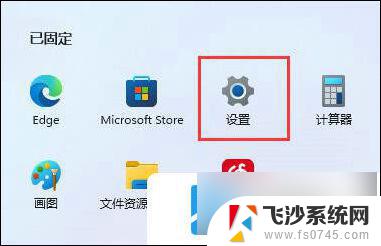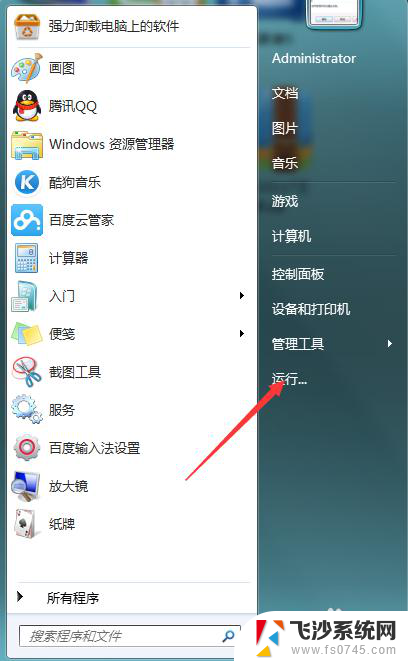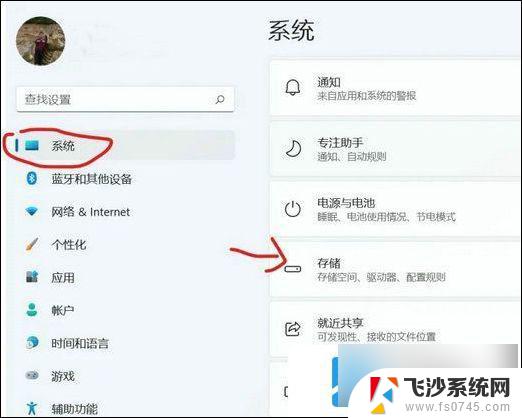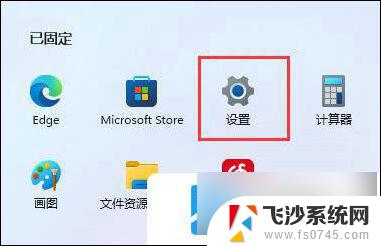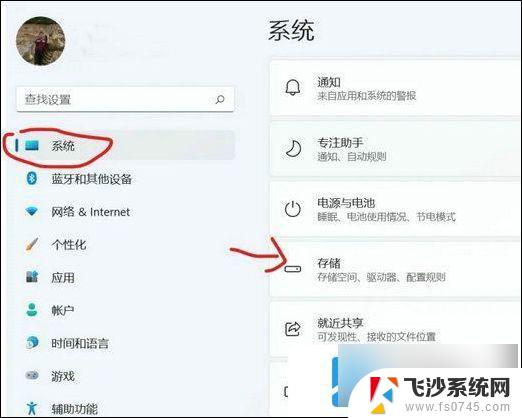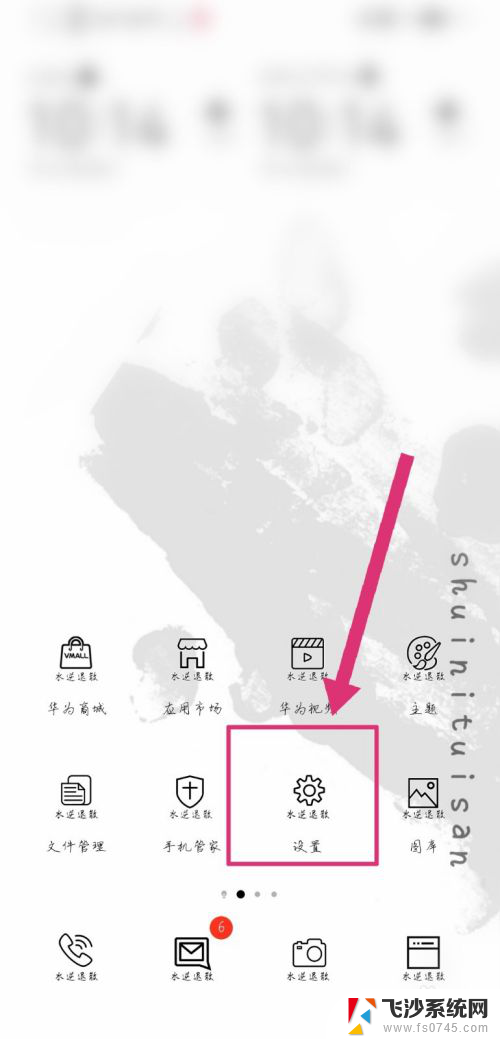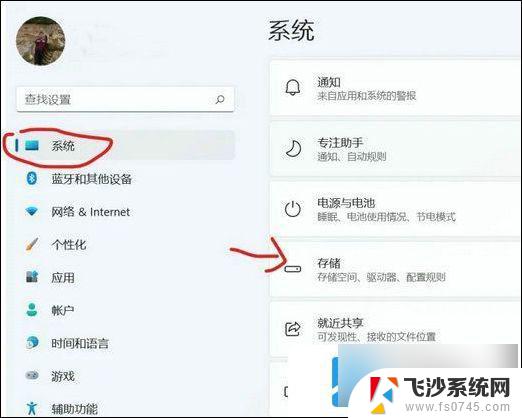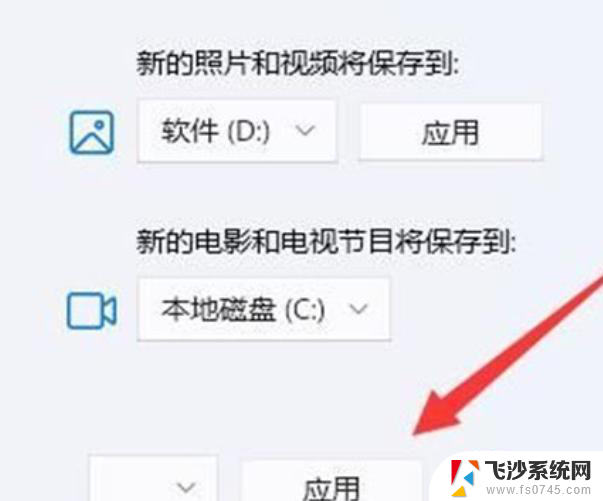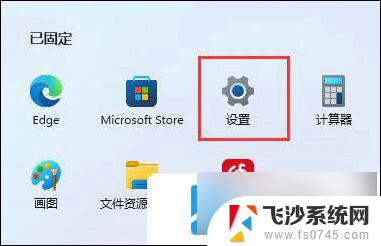win11安装修改注册表 Windows 11注册表配置不够如何修改
Win11作为微软最新发布的操作系统,吸引了众多用户的关注和期待,有些用户在安装和使用过程中可能会遇到一些问题,比如注册表配置不够。注册表是Windows系统中非常重要的一部分,它存储了系统和程序的配置信息。如果注册表配置不够,可能会影响系统的稳定性和性能。我们需要及时对注册表进行修改,以保证系统的正常运行。接下来我们将介绍一些修改注册表的方法,帮助大家解决注册表配置不够的问题。
win11安装修改注册表:
1、首先我们使用下方搜索框找到并打开“注册表编辑器”。
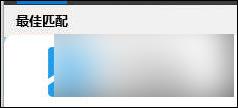
2、定位到这个位置“HKEY_LOCAL_MACHINE\SOFTWARE\Microsoft\WindowsSelfHost\UI\Selection”。
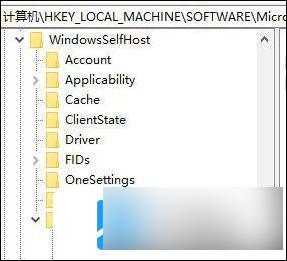
3、在右侧找到“UIBranch”,双击打开,把值更改为“Dev”。
4、如果如果没有,就右键新建一个“字符串值”再将值修改为“Dev”。
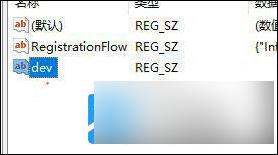
5、然后找到或新建“ContentType”,编辑其值为“Mainline”。
6、然后找到或新建“Ring”,更改值为“External”。
7、然后找到或新建“UIRing”,将值设置为“External”。
8、然后找到或新建“UIContentType”,设置它的值为“Mainline”。
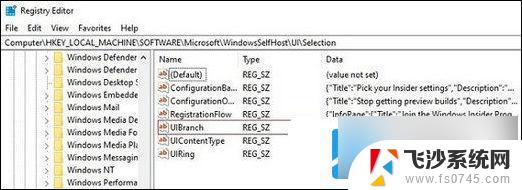
9、接着定位到这个位置“HKEY_LOCAL_MACHINE\SOFTWARE\Microsoft\WindowsSelfHost\Applicability”。
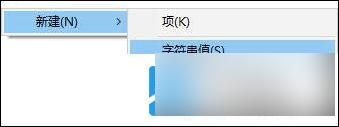
11、使用前面步骤的方法新建或者找到“ContentType”,值更改为“Mainline”。
12、使用前面步骤的方法新建或者找到“Ring”,键值为“External”。
13、完成之后我们直接重启电脑,就可以直接获得win11推送,安装win11了。
以上就是win11安装修改注册表的全部内容,有遇到这种情况的用户可以按照小编的方法来进行解决,希望能够帮助到大家。